Come recuperare i file cancellati dall'antivirus
Pubblicato: 2019-06-07Al giorno d'oggi è essenziale proteggere il tuo PC Windows con i migliori programmi antivirus come Kaspersky, Avast, Norton, McAfee ecc. Ma tutti i file eliminati da un software antivirus sono dannosi? Ebbene, nessuna applicazione antivirus è accurata al 100% e creano regolarmente falsi positivi, ovvero eliminano file autentici considerandoli dannosi o infetti.
A causa di ciò, molte volte anche alcuni file importanti vengono eliminati e ci troviamo con nient'altro che perdere i dati. Per fortuna, esistono diversi metodi con cui è possibile recuperare i file eliminati dal software antivirus .
Metodi per ripristinare i file eliminati dall'antivirus
Esistono numerosi metodi che un utente può utilizzare per recuperare i file che sono stati eliminati dal proprio software antivirus; in questo articolo, tratteremo tre categorie principali elencate di seguito:
1. Utilizzo di uno strumento di recupero dati.
2. Recupero manuale dei dati eliminati.
3. Ripristinare i dati dal software antivirus.
Iniziamo a discuterne uno per uno.
Utilizzo di uno strumento di recupero dati
Mentre ci sono innumerevoli strumenti di recupero dati disponibili sul mercato, il software Advanced Disk Recovery di Systweak Software è il migliore che soddisfa le nostre esigenze. Advanced Disk Recovery è uno strumento avanzato che ti consente di ripristinare i file eliminati dall'antivirus e persino i file che non sono recuperabili con qualsiasi altro metodo in modo semplice ed è disponibile anche in 14 lingue diverse.
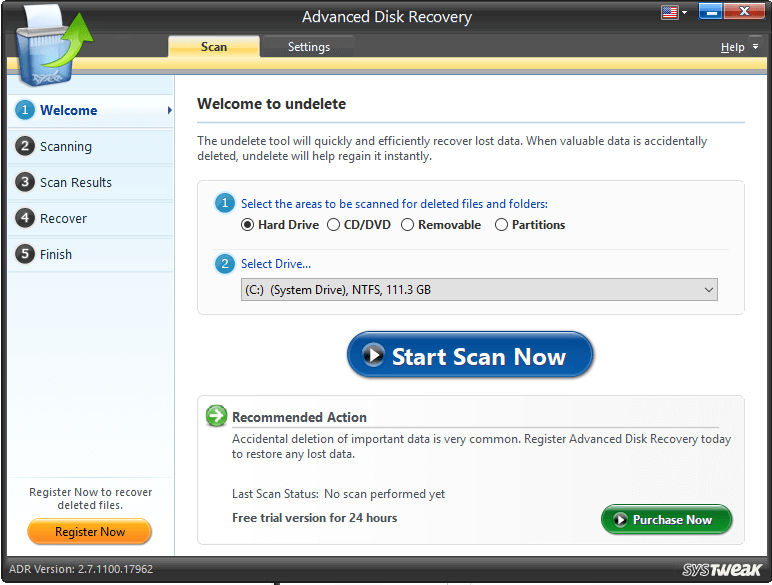
Scarica Advanced Disk Recovery qui
Vediamo come Advanced Disk Recovery ripristina i file eliminati:
Passaggio 1: avvia Advanced Disk Recovery sul tuo PC Windows.
Passaggio 2: nella schermata di benvenuto di Advanced Disk Recovery, selezionare l'opzione Disco rigido e dal menu a discesa Seleziona unità, selezionare il disco rigido.
Passaggio 3: ora, fai clic sul pulsante Avvia scansione ora. (Se non riesci a vedere il tuo disco rigido sotto l'opzione Disco rigido, seleziona l'opzione Partizione e quindi avvia una scansione.)
Passaggio 4: ti verrà chiesto di scegliere il tipo di scansione che desideri eseguire. Selezionare il tipo di scansione: opzione Scansione rapida o Scansione profonda e fare clic sul pulsante Scansione ora.
Scansione rapida : questo metodo prevede la scansione rapida dei file MFT (Master File Table) per cercare i file eliminati.
Scansione profonda : questo metodo prevedeva la scansione dei file in base ai settori presenti sul disco rigido e rileva i file eliminati in base alle loro firme. La scansione approfondita richiede più tempo della scansione rapida.
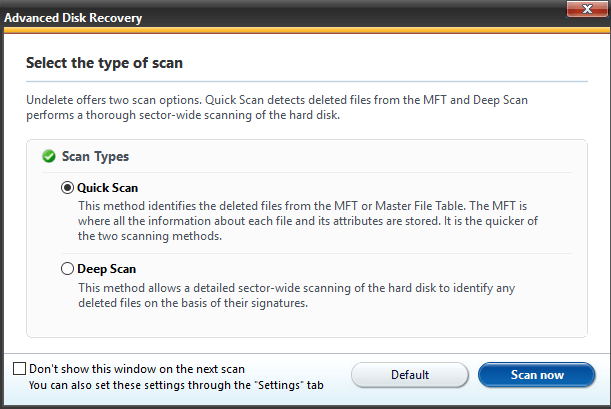
Passaggio 5: dai risultati della scansione, seleziona gli elementi che desideri recuperare e quindi fai clic sul pulsante Recupera.
Suggerimento: non tentare di recuperare i file sulla stessa unità da cui si sta tentando di recuperarli.
Non eseguire alcuna operazione sul disco da cui si sta tentando di recuperare i dati.
Leggi anche: I 5 migliori software di recupero dati per PC Windows nel 2019
Recupero manuale dei file eliminati da Antivirus:
Fino ad ora abbiamo discusso di come un file eliminato può essere recuperato da uno strumento di ripristino, tuttavia, è anche possibile recuperare i file manualmente.
La prima cosa da tenere a mente quando un file viene eliminato dal sistema è che il suo spazio viene allocato a qualche altro file se continuiamo a utilizzare il sistema. Ciò rende i file eliminati irrecuperabili poiché lo spazio viene assegnato ad altri file.
Vediamo come possiamo recuperare i file eliminati tramite antivirus:
1. Controlla Cestino:
Questo è il metodo manuale più semplice per ripristinare il file eliminato tramite antivirus . Segui semplicemente i passaggi seguenti per recuperare qualsiasi file eliminato dal Cestino:
Passaggio 1: avvia il Cestino.
Passaggio 2: cerca il file eliminato.
Passaggio 3: fare clic con il pulsante destro del mouse sul file eliminato e dal menu a discesa fare clic sull'opzione Ripristina.
2. Visualizza i file nascosti:
Nel caso in cui non riesci a individuare il file eliminato nel Cestino, puoi provare a visualizzare i file nascosti.
I file nascosti possono essere visualizzati in due modi: CMD o Opzione cartella di Windows.
Utilizzo del prompt dei comandi:
Utilizzare i seguenti passaggi per mostrare i file nascosti utilizzando il prompt dei comandi:
Passaggio 1: premere il tasto Windows + R per aprire il comando Esegui e digitare CMD.

Passaggio 2: questo aprirà il prompt dei comandi. Ora digita uno per uno i comandi indicati di seguito seguiti dal tasto Invio:
cd\
E: (questo specifica la partizione)
Dir/ah
attributo *. -h -s /s /g
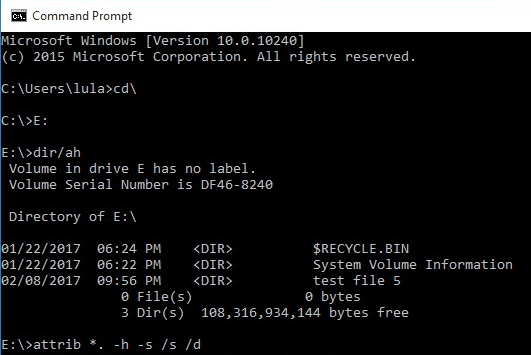
Utilizzo dell'opzione Cartella di Windows:
Passaggio 1: apri Esplora file in Windows 10 o l'opzione Cartella in Windows 7.
Passaggio 2: dalla finestra Opzioni cartella, fare clic su Visualizza.
Passaggio 3: da Impostazioni avanzate, cerca la cartella denominata File e cartelle nascosti e sotto di essa seleziona l'opzione Mostra file, cartelle e unità nascosti e fai clic su Applica.
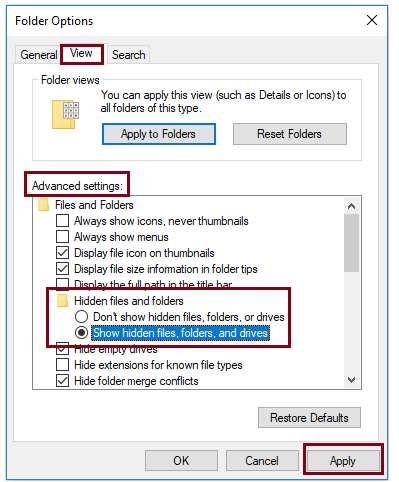
Leggi anche: Come recuperare i dati eliminati definitivamente su Windows 10
Ripristina i dati eliminati messi in quarantena dall'applicazione antivirus:
Il software antivirus ha una categoria denominata Quarantena che archivia e isola tutti i file eliminati dal sistema operativo. Nel caso in cui il file eliminato sia un falso positivo e l'utente desideri recuperarlo, può essere ripristinato dalla sezione Quarantena.
Nota: la sezione Quarantena viene anche chiamata Virus Vault, Virus Chest da diverse applicazioni antivirus.
Vediamo come possiamo recuperare i file cancellati dall'antivirus quando vengono eliminati da Kaspersky, Norton e McAfee e Avast.
1. Ripristina i file eliminati da Kaspersky:
Segui i passaggi per recuperare il file eliminato:
Passaggio 1: avvia Kaspersky antivirus e fai clic su Altri strumenti presente nella parte inferiore della schermata principale.
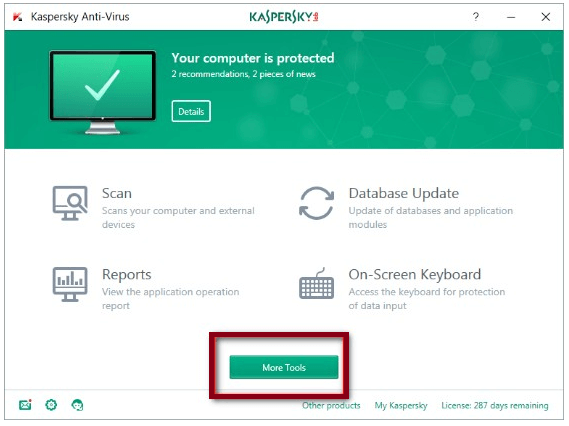
Passaggio 2: dalla finestra Altri strumenti, fare clic su Quarantena.
Passaggio 3: vedrai un elenco di tutti i file in quarantena, individua il file che desideri ripristinare e ripristinalo.
2. Recupera i file messi in quarantena da Norton:
Segui i passaggi per recuperare il file eliminato:
Passaggio 1: avvia Norton antivirus e fai clic su Sicurezza.

Passaggio 2: da Sicurezza fare clic su Cronologia e quindi Quarantena.
Passaggio 3: vedrai un elenco di tutti i file in quarantena, individua il file che desideri ripristinare e ripristinalo.
Recupera i file rimossi da McAfee:
Segui i passaggi per recuperare il file eliminato:
Passaggio 1: avvia McAfee e cerca l'opzione denominata Navigazione nell'angolo in alto a destra della schermata Home.
Passaggio 2: qui fai clic su Elementi in quarantena e attendibili e pubblicalo, scegli Elementi in quarantena e Programmi potenzialmente indesiderati in quarantena.
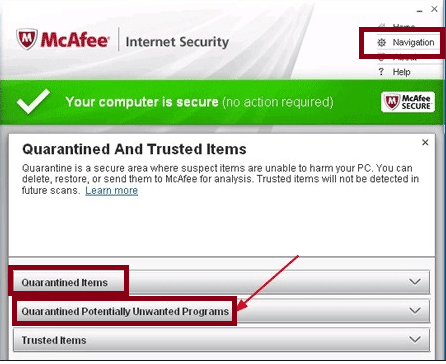
Passaggio 3: verrà visualizzato l'elenco degli elementi in quarantena. Cerca il file e ripristinalo.
Recupera i file eliminati da Avast:
Segui i passaggi per recuperare il file eliminato:
Passaggio 1: avviare Avast e passare a Scansione > Cerca virus.
Passaggio 2: ora fai clic su Quarantena presente nella parte inferiore dello schermo.
Passaggio 3: Il Cestino dei virus visualizzerà l'elenco dei file in quarantena, cercherà il file che si desidera ripristinare, fare clic con il pulsante destro del mouse e recuperarlo.
Incartare:
Indubbiamente l'antivirus è uno degli strumenti più importanti di cui le persone hanno bisogno per proteggere il proprio PC Windows da violazioni dei dati e attacchi dannosi. Sebbene questi proteggano il tuo PC, non puoi fare affidamento su di essi alla cieca. Siamo d'accordo sul fatto che la maggior parte delle voci rilevate dall'antivirus siano autentiche, tuttavia a volte rilevano anche falsi positivi. Questo porta alla cancellazione di file autentici che possono essere importanti. In questo articolo, abbiamo cercato di annotare i vari metodi che un utente può utilizzare per recuperare i file eliminati da antivirus come Kaspersky, Avast, Norton, McAfee ecc. Sebbene tutti i metodi siano utili, il modo migliore e più semplice per recuperare tali eliminati file sta usando Advanced Disk Recovery. Non solo ha un'interfaccia intuitiva, ma è incredibilmente efficace nel ripristinare i file eliminati dall'antivirus .
